Win8手机数据线连接电脑没反应如何解决?
时间:2017-08-17来源:东坡网作者:yunchun
最近,有Win8系统的用户,在使用手机连接电脑后打算使用相册功能时,却发现无法正常使用U盘及相册功能。手机数据线连接电脑没反应,也就是说无法识别。出现这样的问题,我们应该如何去解决它呢?下面就和小编一起去看看Win8手机数据线连接电脑没反应的解决方法。

具体步骤如下:
1、实现手机与电脑连接的第一步操作就是打开手机“USB调试”开关。依次点击“设置”-“应用程序”-“开发工具”,勾选其中的USB调试开关项即可。
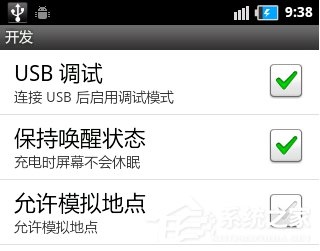
2、当手机出现无法正常与电脑进行连接的情况时,最直接的方法就是给电脑安装手机驱动程序,这可以去相关官网上下载,也可以使用手机类管理软件(如豌豆夹、刷机精灵)程序来自动获取并安装手机驱动程序。
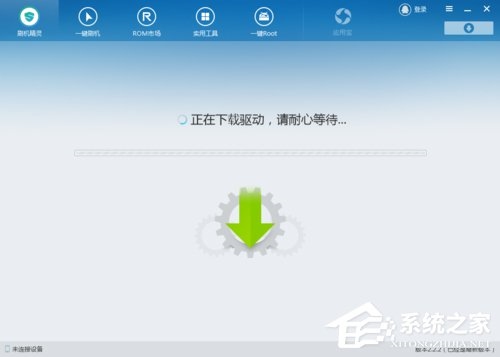
3、确保设置管理器里没有禁用手机设备。右击计算机图标,从弹出的扩展菜单中选择“管理”项。
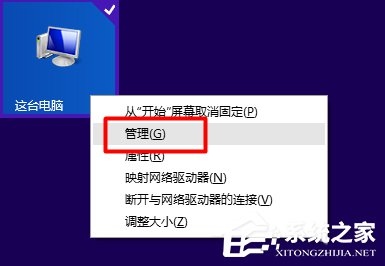
4、在打开的“计算机管理”界面中,展开Android手机项,右击被禁用的手机驱动项,选择“启用”项即可。
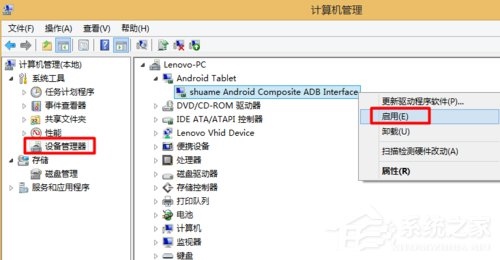
5、当以上方法无法解决手机连接电脑所产生的问题时,我们可以利用“大势至USB监控”软件来实现问题的解决。
6、在打开的程序主界面中,勾选“禁用USB存储设备”项,此项的禁用操作并不影响电脑鼠标和键盘的正常使用。
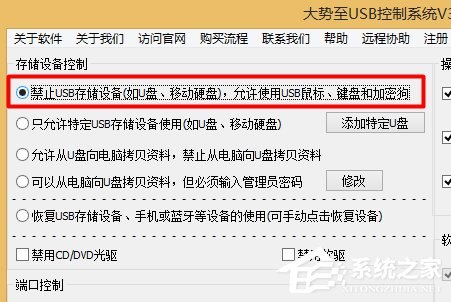
7、接下来勾选“禁用手机、PAD等便携式设备”项,就可以将手机设置给禁用掉。
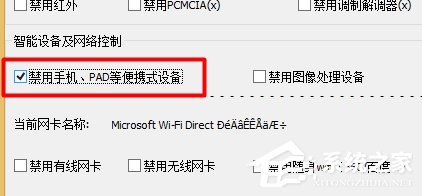
8、接下来重新勾选“恢复USB存储设备、手机或蓝牙设备的使用”项,到此,再尝试将手机与电脑连接,就会发现手机可以正常使用啦。
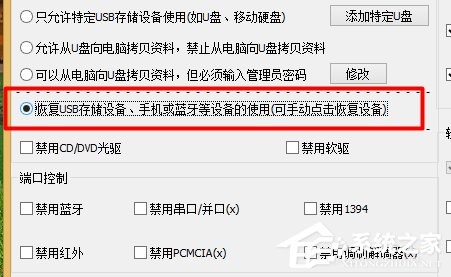
以上也就是小编给各位介绍的Win8手机数据线连接电脑没反应的解决方法。当你手机数据线连接上电脑的时候,确发现无法识别,那你也不要担心,只要按照上述的方法去操作,这样问题都可以解决的。
相关信息
-
-
2023-03-09
Windows8专业版下载_Win8专业版免费下载(永久激活) -
2023-03-09
Win8系统怎么安装?硬盘安装Win8系统的方法 -
2023-03-09
Win8系统电脑怎么恢复出厂设置?Win8恢复出厂设置教程
-
-
Win8.1怎么升级到Win10系统?Win8免费升级Win10教程
Win8系统是很多老机器都在使用的系统,不过如果你想要免费升级到Win10也是可以的,可以直接升级,也可以在系统之家下载需要的win10系统,然后通过安装重装系统的方式来进行系统的升级替换即可。最新的Win10版本的系统,非常流...
2023-03-09
-
Win8如何取消软件开机自启?Win8如消软件开机自启的方法
Win8系统算是微软的一个过度系统,因此使用过的小伙伴还是有不少的,那么如果当Win8软件设置了开机自启动之后就会导致系统的速度变慢慢,这时候要如何去关闭呢?下面就跟着小编一起来看看Win8如消软件开机自启的方法吧。...
2023-03-09
系统教程栏目
栏目热门教程
- 126次 1 Win8系统怎么把《穿越火线》调成全屏?
- 109次 2 Windows8系统怎么连接wifi?Win8连接无线网络的方法
- 88次 3 Win8系统下connectify的使用教程
- 86次 4 怎么调节Win8笔记本屏幕亮度?
- 83次 5 Win8保存IE浏览器图片时提示“没有注册接口”怎么办?
- 83次 6 Win8系统Teamviewer提示“未就绪请检查您的连接”如何解决?
- 80次 7 Win8.1开始屏幕出现红色方框如何应对?
- 78次 8 Win8打开PDF文件需要输入账户密码怎么办?
- 78次 9 Win8系统打开并操作nrg、sub、ccd类型文件方法
- 78次 10 Win8电脑没有无线网络怎么办?
人气教程排行
- 4506次 1 5E对战平台怎么下载?csgo5E对战平台在哪里下载?
- 1254次 2 wallpaper怎么对好友隐藏自己的订阅?
- 763次 3 如何删除Win10保留的存储 Win10如何删除系统保留的小空间
- 665次 4 Win10专业版提示“无法访问Windows激活服务器”怎么办?
- 441次 5 比特彗星如何使用?比特彗星使用的方法
- 366次 6 Wallpaper怎么取消自动下载 阻止wallpaper自动同步
- 365次 7 Xbox下载速度慢怎么办?Xbox下载速度慢的解决方法
- 362次 8 Windows Terminal可以卸载吗?Terminal卸载方法
- 361次 9 巧用U盘在win8PE下安装win7系统的教程
- 360次 10 图文演示windows2003迁移至win2008系统的步骤
站长推荐
热门系统下载
- 240次 1 Win10 22H2 ISO官方镜像 V2022
- 193次 2 深度技术 GHOST WIN7 64位稳定纯净版 V2020.11
- 171次 3 Win11 俄罗斯大神精简版 V2022.09
- 167次 4 Win11 22H2 22622简体中文正式版 V2022
- 153次 5 雨林木风 GhostXP SP3装机版 YN11.2 2011
- 150次 6 番茄花园 GHOST WIN7 SP1 X86 装机旗舰版 V2017.01 (32位)
- 149次 7 Acer 宏碁 GHOST WIN7 SP1 X64 笔记本通用版 V2019.09
- 149次 8 Win10 21H2 19044.2006 官方正式版 (KB5017308) V2022




